电脑显示无法识别usb设备的解决方法
电脑显示无法识别usb设备的解决方法
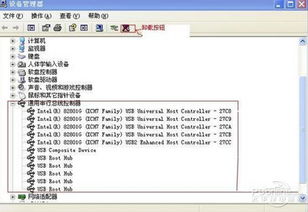
usb设备越来越普遍,几乎所有的设备都有usb化的趋势,如打印机、摄像头、mp3、mp4、阅读机,但很多时候,我们使用usb设备却不是那么的顺利。经常出现“无法识别的usb设备”的提示,那么为什么会出现此提示,如何解决呢?下面是我精心整理的电脑显示无法识别usb设备的解决方法,仅供参考,大家一起来看看吧。
usb无法识别主要是以下几个思路出发,首先如果是初次在一台电脑上,当出现usb无法识别的时候,需要做的是分析清楚到底是usb设备产品的问题还是电脑或线路的问题以及是否存在驱动问题。
当以前使用过该usb设备,现在不可以用的话,驱动问题就可以简单的排除掉。 例如,有一台电脑出现了usb无法识别的故障,买的一个新的usb鼠标用了不到2个月,就突然在电脑中没反应了,鼠标指示灯一闪闪的,电脑桌面右小脚有提示:“无法识别的usb设备”。 经过检查发现usb设备接口没有问题,另外在我的电脑——属性——在设备管理发现驱动也没问题,于是将usb鼠标拿到另外一台电脑中使用,发现问题依旧,由此可以大致的判断为是usb设备本身的问题,由于鼠标没使用多久,一般坏的可能性也不大,经常仔细观察鼠标线发现鼠标线中间一端有一很小部分被磨损,并且里面的线材的铜线都暴露出来了,之后将磨烂的一段剪掉之后,重新接好线之后问题解决。 其实usb设备无法识别解决办法很简单,无非是围绕到底是usb设备还是电脑有问题,我们只需要使用排除法就可以简单的判断了,逐步缩小问题范围,问题就好解决的`多了。
下面是保证USB设备可以正常工作的一些条件: (1)USB设备本身没有任何问题——可以通过在其它计算机上进行测试,保证能正常工作; (2)USB接口没有任何问题——可以通过连接其它的USB设备在此接口上进行测试; (3)USB设备的驱动程序已经正确安装,如果有详细说明书的USB设备,一定要仔细查看相应的说明文件,按照说明安装相应的驱动程序;目前的操作系统足以识别绝大部分的USB设备,如果是驱动问题,推荐大家使用驱动精灵去检测与安装。 当在别的电脑上可以用,在自己电脑上不可用也就是如果是电脑问题导致的usb无法识别,那么我们需要检测一下电脑设置等,如: 1、USB接口电压不足。 当把移动硬盘接在前置USB口上时就有可能发生系统无法识别出设备的故障。
原因是移动硬盘功率比较大要求电压相对比较严格,前置接口可能无法提供足够的电压,当然劣质的电源也可能会造成这个问题。解决方法是移动硬盘不要接在前置USB接口上,更换劣质低功率的电源或尽量使用外接电源的硬盘盒,假如有条件的话。 2、主板和系统的兼容性问题。
这类故障中最著名的就是NF2主板与USB的兼容性问题。假如你是在NF2的主板上碰到这个问题的话,则可以先安装最新的nForce2专用USB2。0驱动和补丁、最新的主板补丁和操作系统补丁,还是不行的话尝试着刷新一下主板的BIOS一般都能解决。
3、系统或BIOS问题。 当你在BIOS或操作系统中禁用了USB时就会发生USB设备无法在系统中识别。解决方法是开启与USB设备相关的选项。就是开机按F2或DEL键,进入BIOS,把enable usb device选择enable。
4、usb驱动没有正常安装。 这是最为主要的一种故障了,当插入USB设备后,系统通常会提示“发现新硬件”,并安装驱动程序,如果我们认为有什么风险或者觉得麻烦点击了取消,就会造成usb驱动无法正常加载,从而使usb设备无法识别。 解决办法:右键“我的电脑”,找到“设备管理器”,找到有问号的usb设备,右键,将问好的usb设备卸载,重新插入usb设备,或者在“设备管理器”界面点击“刷新”,会重新加载usb驱动,按照提示一步步系统会自动安装驱动。 友情提示:如果是品牌手机,特别是苹果、三星、摩托罗拉、诺基亚等品牌的智能手机通常有自己的驱动程序,一般情况下必须安装了随机携带的手机驱动程序才能被电脑正确识别,否则就会提示“无法识别的usb设备”。
5、所使用的操作系统被过度精简,通用usb驱动被精简掉,或被病毒破坏。 Windows XP、vista、Windows7自带的驱动包已经包含了很多被微软认可的驱动程序,可以识别很多设备驱动,当然也包含usb设备驱动。各种精简版的Windows系统,驱动程序也是被精简的一个方面。个别时候也有可能是遭遇病毒的破坏。
解决办法:遇到这种情况可以寻找官方的驱动程序(如附带的光盘),或者使用驱动精灵升级驱动,如果是早期的win98、win2000及早期的XP版本也可以尝试通用的usb万能驱动。 6、usb设备本身硬件故障。 usb设备很方便,但是由于是经常热插拔会造成usb设备的损坏,同时生活中越来越多的强磁设备如手机、微波炉、电视等也会造成usb芯片,特别是闪存芯片磁道的损坏。
解决办法:遇到这种情况要分辨是电脑的usb接口问题还是usb设备的问题,分辨到底是哪一个接口坏掉很容易,尝试不同的usb设备在同一 usb接口上是否能识别,若能则是usb设备的问题,若此usb设备在其他电脑上正常,而在本机上无法识别则有可能是本机的usb接口故障。 若是U盘等usb存储设备,可以考虑使用官方的量产工具初始化一次。(注意不是Windows格式化,虽然很像,但不是。
)大型存储设备,如移动硬盘可以考虑使用带供电接口的usb连线尝试一次。 若是电脑usb接口故障,可以尝试拔掉其他usb设备,以获得足够的usb电压等方法尝试。 7、是否在cmos中禁用了usb设备。 这种情况在网吧、学校的机房和公司的电脑比较常见,这是为了电脑的安全考虑禁用usb接口,对于普通家庭电脑和手提一般不会被禁用,不过作为最后一个尝试的方面,你可以去看一下。
解决办法:前提是你能进入cmos,在主板的设定相关项目里可以找到 usb device 是否被 disable ,若是,更改为 enable 。 拓展: 电脑无法识别usb设备是什么原因 1:前置的usb线接错。 解决办法:前置的usb线接错是因为主板上的usb线和机箱上的前置usb接口方向相反,导致无法识别,而且这类情况容易使usb设备烧毁(不过通常情况下这种现象是不会发生的)。
2:usb接口电压不稳定 解决办法:出现这个问题是因为移动硬盘功率比较大要求电压相对比较严格,前置接口可能无法提供足够的电压,所以我们只要把移动设备插入到电脑后置的usb接口即可解决问题 3:主板和系统的不兼容性问题 解决办法:当出现主板和系统不兼容的时候我们可以先尝试更新下u盘的驱动以及更新下主板的补丁和操作系统的补丁,还是不能解决的话尝试着刷新一下主板的bios一般都能解决。 4:系统把usb设备禁止了 解决办法:进入到bios里面或者在操作系统里面进行设置下,将usb功能开启即可解决问题了。 5:系统问题导致USB设备无法识别 解决方法:重装系统 6:电脑遭受雷击等高压原因导致主板USB模块硬件损坏,这种情况会导致所有USB设备都无法识别 解决方法:更换PCI插槽扩展的USB扩展卡 以上就是关于电脑无法识别到usb设备的解决办法,如果你有遇到上述问题可以按照我的方法解决下,不过在解决的过程中有时候大家可以通过更换其他USB接口,并且反复尝试多插入几次或者重启电脑再尝试来解决。
usb接口无法识别设备怎么解决
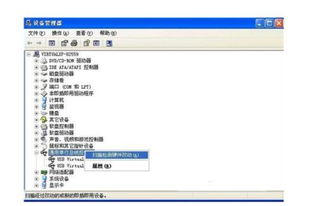
usb接口无法识别设备解决办法如下:第一种解决办法:当我们插入U盘等相关的设备之后发现usb设备无法识别,我们可以再试一次,重新的插拔这个设备,看看情况。这样的时候就有可能解决,原因是由于静电造成的。
第二种办法:当我们第一种方法解决不了的时候,我们可以尝试着把这个设备插入后面的面板usb接口看看是不是正常。
有的时候前面的接口的电压是相对比较低的,所以不太稳定。第三种办法:我们在上面的解决方式不能解决的时候,我们可以换一台计算机进行测试,用以证明该设备的正常性。这个方式可以解决一部分的问题。原因是计算机的usb接口出现了静电或者是其他故障导致的。
第四个方法:就是以上的方法都不适用的时候,那么就确定是usb设备出现了问题,这个可以通过换一个usb设备测试计算机的好坏。
电脑无法识别usb设备怎么办 解决方法
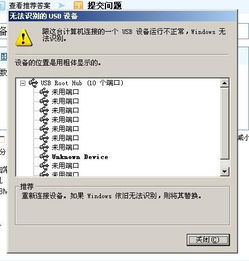
1、电脑无法识别usb设备解决方法:首先确认是否USB本身的故障,可以用同一个USB设备在另一台电脑上接上。 2、若都不能使用,则说明U盘损坏,确认是否为USB接口损坏。
3、用另一个正常的U盘去接上同一个USB口,看是否能正常使用。
4、若是电脑问题导致的USB无法识别,需检测一下电脑设置,确认USB设备的驱动程序是否已经正确安装。 5、如果有详细说明书的USB设备,一定要仔细查看相应的说明文件,按照说明安装相应的驱动程序。
电脑usb无法识别怎么办 教你解决
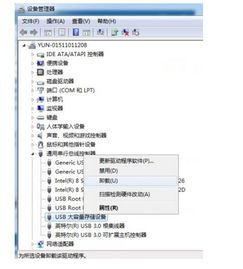
方法如下1、首先鼠标右键点击win10系统电脑桌面的“此电脑”图标,选择“管理”选项。2、在打开的左窗口中,选择“设备管理器”选项。
3、选中设备管理器后,点击“通用串行总线控制器”。
4、最后查看是否有黄色感叹号的图标,如果有就右键点击那一行,选择“卸载设备”,再重新插上usb线即可。电脑常见故障检修:一、键盘故障原因:1、如果是小键盘数字键失灵,则有可能是Numlock键被锁定了,通过Numlock键就可以打开,这个键是循环的。2、可能是键盘驱动有问题,可以更新驱动试一试。二、解决方法:1、重启电脑。
电脑长时间的运行会导致驱动的失灵,若平常Fn键都好使,偶尔一次失灵的话就可以重启电脑试一试。2、下载驱动。出现这种情况还可能是驱动安装不全导致的,按照自己电脑的型号去官网上下载相应的驱动。
怎么解决usb无法识别
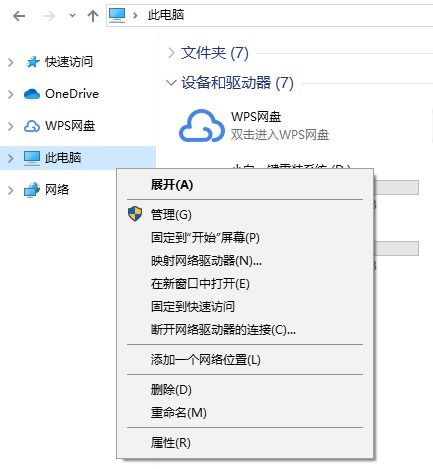
导语:怎么解决usb无法识别?现在的普通用户基本上都有个usb设备,那么当遇到系统无法识别usb设备,也没有出现可移动硬盘时,该怎么办呢?造成USB设备无法识别的故障是由于很多原因引起的,包括软、硬件,那该如何解决这个问题呢? 怎么解决usb无法识别 硬件原因分析 1:BIOS禁用了USB设备(进入BIOS,将“Enable USB Device”修改为“Enable”)。 2:前置USB线接得不正确(试试后置的USB接口)。
3:USB接口电压不足(换个接口试试看)。
4:主板和系统的兼容性问题(尝试刷新一下BIOS)。 5:USB设备本身已损坏(这个到另一台计算机进行测试即可马上知晓)。 6:USB驱动程序问题(如果上面的方法还是不能解决您的问题,那么请到设备生产商的`官方网站下载最新的驱动程序进行安装)。 方法1: 步骤1、单击“开始”菜单,单击“运行”命令,在打开框中键入“regedit”命令,单击“确定”按钮。
步骤2、打开“注册表编辑器”窗口,在左侧注册表树窗口依次展开以下分支: HKEY_LOCAL_MACHINE\SYSTEM\CurrentControlSet\Control\Class\{4D36E967-E325-11CE-BFC1-08002BE10318} 步骤3、在右侧窗口删除掉“UpperFilters”和“LowerFilters”键值。 方法2: 步骤1、首先将usb设备插入计算机接口,然后在桌面左下角单击“开始”菜单,单击“运行”命令,打开框中键入“cmd”命令,单击“确定”按钮。 步骤2、启动命令提示符窗口,分别执行以下两条命令: reg add "HKEY_LOCAL_MACHINE\SYSTEM\CurrentControlSet\Control\Session Manager\Environment" /v "DEVMGR_SHOW_DETAILS" /d 1 /t REG_SZ /f reg add "HKEY_LOCAL_MACHINE\SYSTEM\CurrentControlSet\Control\Session Manager\Environment" /v "DEVMGR_SHOW_NONPRESENT_DEVICES" /d 1 /t REG_SZ /f 步骤3、重新启动计算机,在打开框中键入“devmgmt.msc”命令,单击“确定”按钮或者右击桌面上“我的电脑”图标,弹出的快捷菜单选择“属性”命令,在系统属性界面切换到“硬件”选项卡,在下面单击“设备管理器”按钮。
步骤4、打开设备管理器,在菜单栏上单击“查看”——“显示隐藏的设备”。 步骤5、双击“通用串行总线控制器”项目,将下面所有灰色项目和USB大容量存储设备都卸载掉。 步骤6、然后右击“通用串行总线控制器”项目,弹出的下拉菜单选择“扫描检查硬件改动”。
步骤7、拔掉USB设备,然后再重新插上,这下好了吗。 步骤8、如果还没好,右击“通用串行总线控制器”下的“USB Root Hub”项目,打开的右键菜单单击“属性”命令。 步骤9、打开的属性窗口切换到“电源管理”选项卡,去掉“允许计算机关闭此设备以节约电源”,单击“确定”按钮(依次对每个USB Root Hub的属性进行修改)。
免责声明:本站部分内容由用户自行上传,如权利人发现存在误传其作品,请及时与本站联系。
冀ICP备18013120号-1






